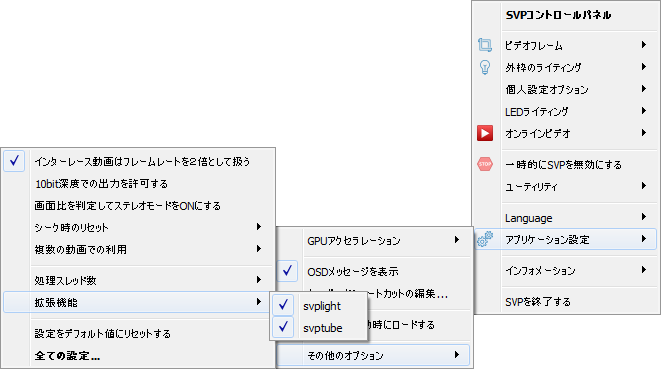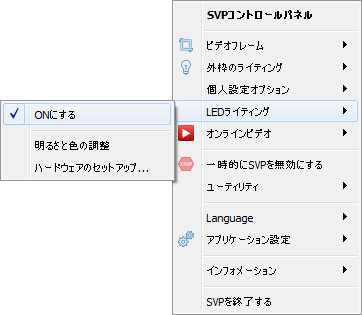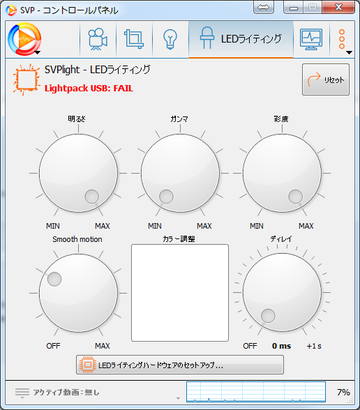アンビエント発光ダイオード照明
Jump to navigation
Jump to search
| 作動の仕組み • ビデオプレーヤーのリスト • インストール及びアップデート • ライセンス認証 • フレームレートを増加させる • 映像のリサイズ • 黒色の帯を照明する • オンラインビデオを観る • アンビエント発光ダイオード照明 • 他の機能 • SVPの詳細設定 • 問題を解決する • よくある質問 |
Contents
SVPlightとはLightpackなどPhilips Ambilightの同様なアンビエント照明の発光ダイオード装置を制御するためのプログラムです。

|

|
SVPlightを追加するためSVPをインストールするときそれを選択する、あるいは, Maintain SVP 4アプリケーションを使いインストールします。(「追加のコンポーネント」を参照してください)SVP 4 Macの場合、メインメニューで-> アプリケーションの設定-> その他のオプション ->拡張機能-> svplightを選択します。
SVPlightが既にインストールされると、SVPのメインメニューにLEDライティングオプションが表示されます。
装置を接続する
SVPlightはLightpack及び Paintpack装置、または発光ダイオード装置を制御するPrismatic及びAmbibox万能のプログラムに対応しています。
SVPがお客さまの装置を制御できるには
- 装置をコンピューターに接続し、発光ダイオードをモニターかテレビに装着します。
- 必要に応じて制御プログラム(PrismatikあるいはAmbibox)を実行し、装置を設定します。(PrismatikまたAmbiboxのそれぞれの取扱説明書を参照してください)
- SVPのメインメニューのLEDライティングメニューでハードウェアのセットアップオプションを選択します。LEDハードウェアセクションがオープンされます。
- 装置の種類または接続の種類を選択します。
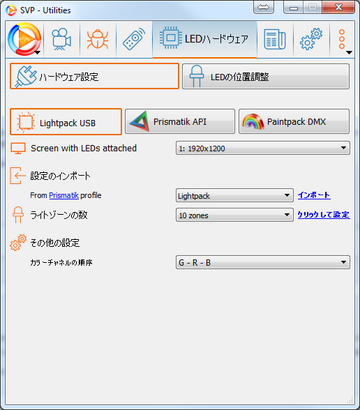
- Lightpack USB:Lightpackの直接制御です。Prismatikプログラムが使用されません。
- Prismatik API:PrismatikあるいはAmbiboxプログラムを使用することによって発光ダイオード装置を制御します。
- Paintpack DMX:Paintpackの直接制御です。
- コンピューターにいくつかのモニターが接続される場合、LEDを接続しているスクリーンリストからの発光ダイオードが付いているモニターを選択します。
- 発光ダイオードの数、またはカラーチャンネルの順番を選択しクリックして設定をクリックします。この設定は、PrismaticあるいはAmbiboxのリストからプロファイル名を選択しインポートをクリックしインポートもできます。
- 正しく接続すれば、発光ダイオードがオンになり、LEDの位置調整セクションがオープンされます。
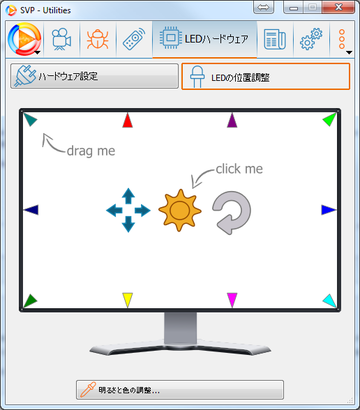
- モニターあるいはテレビに発光ダイオードが装着している位置を指定します。色がついている各三角は、それぞれの色の光を発光している光ダイオードと一致しています。各三角をモニターの図内の正確な場所に移動する必要があります。やりやすくするためフルスクリーンモードのON/OFFアイコンをクリックし全画面モードに切り替えます。指定した位置を早く確認するためライトエフェクトのON/OFFアイコンをクリックします。
発光ダイオード照明を使用する
発光ダイオード照明をオンにするためSVPのメインメニューのLEDライティングサブメニューでONにするを選択します。または、このためにLEDライティングのON/OFFキーの組み合わせも使用できます。
照明はビデオを再生しはじめると、オンになりますが、ビデオプレーヤーを閉じる、または再生を一時停止すると、オフになります。 アンビエント発光ダイオード照明付きビデオを楽に観るため照明の微調整が必要とします。注意をビデオを観ることからそらし照明に引き離してはいけません。調整するにはビデオを再生するときLEDライティングサブメニューで明るさと色の調整オプションを選択します。そうすると、コントロールパネルのLEDライティングセクションがオープンされます。
- るさ:発光ダイオードの全般的な輝度です。
- ガンマ:ビデオの輝度に応じて発光ダイオードの輝度を指定します。ガンマが大きければ大きいほど、ビデオの暗いエリアの照明は輝度が高いです。
- 彩度:彩度が低ければ低いほど、発光ダイオードの色が白色に近づきます。
- カラー調整:光は色がついている表面(壁)を照射する際、照明の色を補正します。壁を照射した光にはできる限り白色に近づくように色を選択してください。まず最初に壁の色を指定します。
- Smooth motion:照明が時間とともに変化することを平滑します。フレーム内の変化に対する照明の応答時間を指定します。
- ディレイ:照明は場合によって必要以上に早くオンになる可能性もあります。特にシーンチェンジの時映像の色あるいは輝度が急に変化したら、よく見えます。この際照明をビデオシーケンスと同期化するため、ミリ秒で表現した遅延を設定する必要があります。